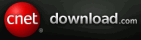- 英文
- 簡體
- 繁體
 Contact US |
Contact US | -

如何才能保護文檔安全
- idoo文檔加密軟體工具可以輕鬆的在Windows作業系統下對磁碟機和隨身碟中的資料進行多重保護,該軟體工具能快速加密檔案、資料夾、各種文檔(如Word、Excel、PPT)、影像、壓縮檔案等,支援對檔案、資料夾的加密與隱藏。 同時,它也能為檔案、資料夾、硬碟上鎖,也能夠對檔案的許可權進行設置,如:禁止修改、拷貝、刪除等,全方位靈活保護您的檔案安全。 本軟體加密和上鎖功能易於操作,即使您第一次使用也會很容易掌握。
如何才能保護文檔安全
?檔案加密有助於保護檔案資訊的安全,但任何檔案加密軟體都不能絕對的保護檔案不被破解。 隨著科技的不斷發展,電腦的性能也不斷提高,正所謂道高一尺魔高一丈,說不定某一天你的密碼被人偷走,或者加密檔案被他人拷貝,被人暴力破解,此時您還在放心的睡著大覺,因為你的電腦還在身邊,直到重大事情發生後,才明白加密檔檔案被人破解,後悔莫及。- 什麼樣的檔案加密方法最可靠呢?idoo加密檔案軟體工具不同與其他加密軟體,不僅僅不斷升級軟體的加密強度,同時還擁有強大的即時監控、email報警功能,通過多重方式保護您的加密檔案安全。一旦有非法者入侵您的檔案,您可以及時採取行動,有效的避免重大損失。
- idoo加密軟體工具如何保護檔案安全:
功能強大:對硬碟和隨身碟中的單獨或批量檔案、資料夾進行加密、以及對檔案、資料夾、硬碟進行鎖定、隱藏和保護。
加密技術先進:採用了AES256加密,密碼極難破解。
即時監控:對程式、資料夾以及整個硬碟狀態的進行即時監控,並可以用txt格式文檔匯出電腦運行記錄,對加密檔案的二次保護。
Email報警:設置email報警,一旦輸入密碼超過5次,自動發送郵件到你指定的信箱內,及時提醒使用者,避免非法入侵電腦帶來的不必要的損失。
安全刪除:對檔案進行粉碎性刪除,無法復原。
加密軟體使用方法
- 1. 如何安裝idoo 檔案加密軟體
- 2. 如何卸載 idoo 加密軟體
- 3. 如何隱藏檔案,資料夾、硬碟
- 4. 如何鎖定檔案、資料夾、硬碟
- 5. 如何保護檔案、資料夾、硬碟,禁止任何修改、刪除資料
- 6. 如何使用讀寫監控
- 7. 如何對抽取式磁碟中檔案、資料夾進行隱藏和鎖定
- 8. 如何使用共用資料夾
- 9. 如何對電腦檔案加密
- 10. 如何徹底刪除檔案
- 11. 如何修改密碼和郵箱位址
- 12. 如何使用自我保護
- 13. 13.如何快速隱藏、鎖定、加密、安全刪除、防寫保護檔案
- 如何安裝idoo 檔案加密軟體
- 1. 先下載idoo檔案加密軟體,運行setup安裝程式。
- 2. 設定使用者密碼並填寫郵箱地址,點擊“確定”按鈕。

- [註意:]
- 1. 如果忘記密碼,可以通過指定的郵箱找回密碼。
- 2. 如果你要陞級idoo File Encryption Pro軟件,請先卸載,系統重新啟動,再安裝升級版。

- 如何卸載 idoo 檔加密軟體
- 運行uninstall idoo File Encryption Pro程式,輸入您設定的密碼,軟體自動卸載。


- 如何隱藏文件、文件夾、硬盤

- 1. 點擊檔案隱藏,選擇需要隱藏的檔案、資料夾或硬碟。 然後點擊隱藏文檔按鈕。隱藏後的檔案、資料夾或硬碟將無法看見。
- 2. 如果需要取消隱藏,點擊檔案隱藏選項,選擇需要取消隱藏的檔案,再點擊顯示按鈕。

- 如何上鎖文檔、資料夾、硬碟

- 1. 點擊文檔上鎖,再選擇需要上鎖文檔,再點擊上鎖文檔。 資料夾、硬碟上鎖使用方法一樣。 加鎖後的文檔、資料夾或硬碟打開時,必須要驗證密碼。。
- 2. 點擊檔案上鎖選項,選擇需要解除上鎖的檔、資料夾或硬碟,再點擊解除上鎖。 解除上鎖後文檔將不再受保護。

- 如何保護檔案、資料夾、硬碟禁止任何修改、刪除資料

- 1.點擊選單檔案保護,新增需要保護的檔案。然後點擊右邊保護檔案,設定完成後,受保護的檔案只能讀取,不允許任何修改。保護資料夾、硬碟操作方法一樣。。
- 2.解除保護只需點擊選單中檔案保護選項,選擇需要解除的檔案,再點擊解除保護,檔案保護解除。

- 如何使用讀寫監控

- 1. 點擊讀寫監控。
- 2. 新增需要監控的檔案、資料夾以及硬碟或程式。被上鎖或檔案保護的檔案、資料夾以及硬碟都在監控範圍內。
- 3.點擊輸出按鈕,可以查看所有文檔運行情況。
- 4.如果要取消監控功能,先選擇需要取消項,再點擊"移除"按鈕。

- 如何對抽取式磁碟中檔案、資料夾進行隱藏和上鎖

- 1. 點擊檔案隱藏,選擇需要隱藏的檔案或資料夾。然後在點擊隱藏檔案或隱藏資料夾。
- 2. 如果需要顯示隱藏的檔案,只需選中需要解除的檔案,再點擊"顯示"按鈕。

- 3. 對隨身碟中檔案上鎖或解鎖,操作方法與檔案隱藏類似,但要輸入密碼,如果希望被別人訪問,可以設定訪客密碼。上鎖後的檔案、資料夾必須使用密碼才能打開。

- 如何使用共用資料夾

- 點擊共用資料夾選單下檔案上鎖,再點擊上鎖資料夾,如何軟體沒有掃描到共用資料夾,直接添加共用資料夾位址,然後點擊上鎖,上鎖後的共用資料夾必須使用密碼才能打開。。

- 如何對電腦檔案加密

- 1.選擇通用項下檔案加密,再選擇點擊新增檔案或資料夾,然後開始加密,加密形式為二種格式gfl和exe。
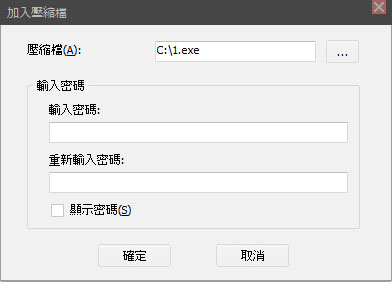
- 2. 輸入密碼後點擊確定。
- 提示:gfl和exe格式加密檔案都需要密碼進行解密,即使重新安裝系統也受保護。gfl格式的檔案必須電腦在有安裝idoo檔案加密軟體的情況下才能解密檔案。exe格式加密檔案在任何Windows作業系統下都可以通過輸入密碼進行解密,無須安裝idoo加密軟體

- 10. 如何徹底刪除文件

- 1. 點擊徹底刪除,添加檔案、資料夾、硬碟,選擇完成後,點擊徹底刪除。

- 2. 選擇高級選項,我們可以設定覆蓋通過次數,次數越大,刪除檔恢復難度越難。

- 如何修改密碼和郵箱地址

- 點擊修改密碼,我們可以在這個介面修改新密碼和新郵寄地址。

- 如何使用自我保護

- 1. 安全性:這是一個非常重要的功能,選擇自我保護,一旦輸入密碼次數超過5次,系統將會發送email到你指定的郵箱內,提示有人非法入侵。同時使用檔案禁止任何操作。
- 2. 隱形模式:可以隱藏idoo相關的資訊。

- 如何快速隱藏、鎖定、加密、安全刪除、防寫保護檔案
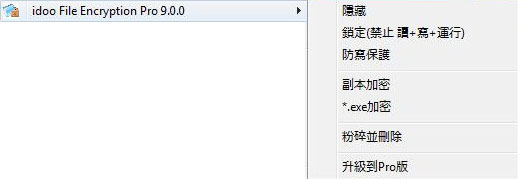
- 選擇需要保護的檔案,點擊滑鼠右鍵,彈出以上選單,直接進行操作。

- 最新資訊
- 個人電腦數據安全的保護措施
- 軟體加密原理
- 如何免費為Windows資料夾設定密碼
- 加密檔案無法破解嗎
- 如何鎖定檔案、資料夾、硬碟
- 快速為Windows 10作業系統加密档案和資料夾
- 檔案、資料夾快速加密、上鎖、隱藏方法
- win10顯示隱藏檔案、資料夾的方法
- 如何使用批次處理命令來隱藏或取消隱藏資料夾或檔案
- 怎樣制作加密光盤
- 全世界目前最安全的加密-全盤加密
- System Requirements
 Windows 7 8 10 32/64-bit
Windows 7 8 10 32/64-bit- Windows Vista 32/64-bit
- Windows XP 32/64-bit
- Windows 2000
- Windows Server 2000 32/64-bit
- Windows Server 2003 32/64-bit
- Windows Server 2008 32/64-bit
- Products Awards